今天闲了无事 就和大家讲讲 如何将msysgit和github结合使用 这个也是我最近在学的东西,感觉有所得,也怕以后忘记了特此记录下,希望也可以帮助一些人吧,好了废话不多说了 开始今天的正题吧!
msysgit的安装
安装之前先讲讲 msysgit是什么东西吧!msysgit 是window平台的git
客户端就是这么个东西 ,当然你需要更加详细的解释可自行百度,这里我就不多讲了.下载地址:http://msysgit.github.io/,至于安装 就和平时安装软件一样 我想作为程序员来说 安装个程序 对于我们来说小菜一碟,为了以后不记得了还是留一个安装教程吧 点我就知道如何安装msysgit 至于如何判断判断是否安装成功了 请看下图!
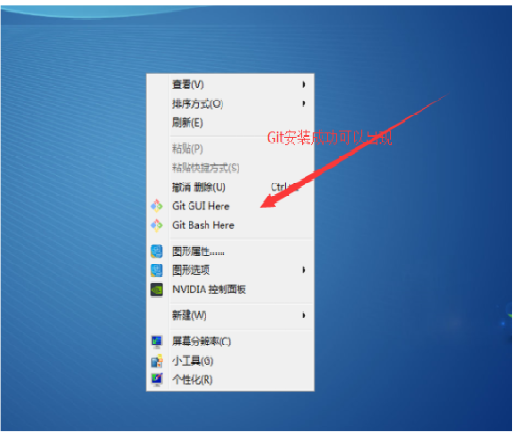
当然还有必要说明下 git这个选项不同 msysgit版本不一样 都不一样的 这个 我的是mysgit2.10的 ,msysgit安装好了 接下来 看看GitHub那边的工作
GitHub准备工作
GitHub我就不讲太多了主要用几张图说明问题就行了 ,我个人认为作为一个软件开发者 github账号一定要有,没有的童鞋记得注册哦
第一步
登录Github 之后的图片
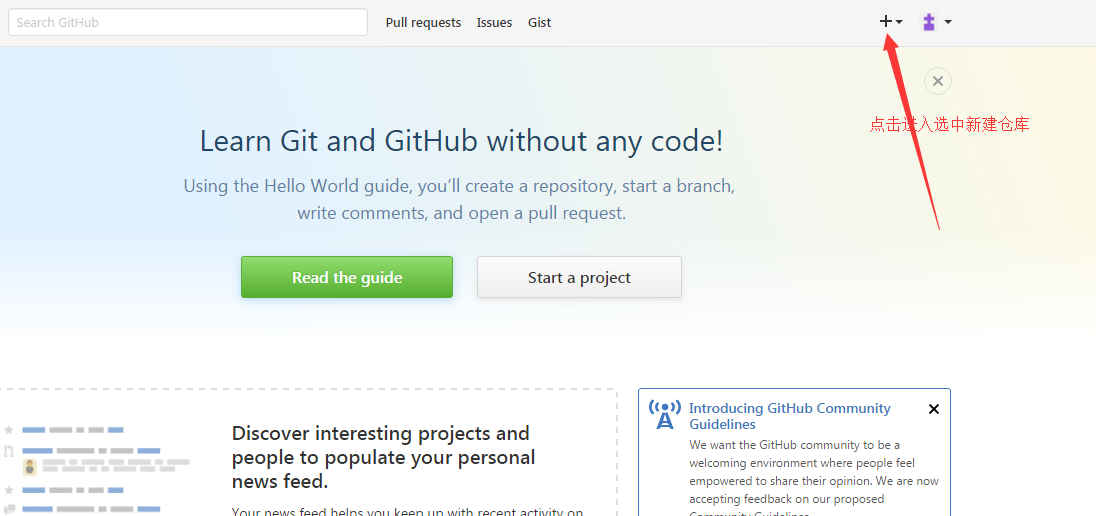
第二步
新建仓库 放着等下就可用
msysgit和github结合使用
刚才说了这么多了现在 终于到正题了,让我们用本地msysgit 连接github吧!说着说着都开始激动,迫不及待了。其实主要分几步
第一步 进入 msysgit窗口 怎么进入了? 刚才不是给你大家看了msysgit安装成功的图片, 上面不是有个 Git Bash Here ,点击这个进入进行了 ,有必要提醒大家一句 要注意 ,等下克隆下来的 github的仓库 会在 当前的目录下。 意思是什么了 ?就是如果你在桌面上选中 Git Bash Here 等下仓库里东西就会下载到桌面上了, 好了, 给大家看张进入git命令窗口的 图吧
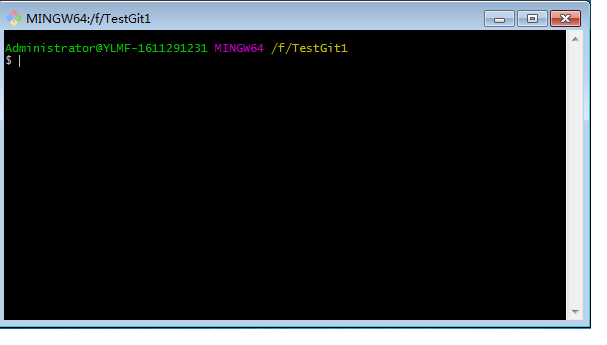
第二步 新建SSH Keys文件 至于SSH 是啥? 简单说就是远程登录的安全协议 输入 ssh-keygen -t rsa -C “你注册的邮箱”图来了 看下
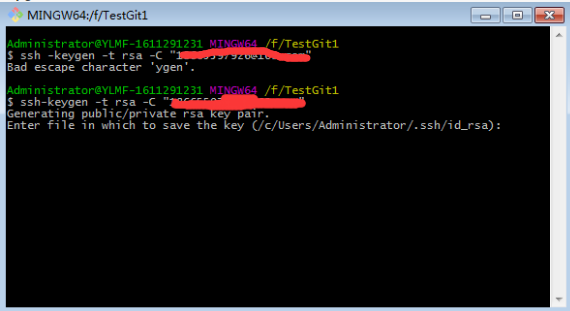
出现这个 之后,愉快敲回车键 就行了 直到出现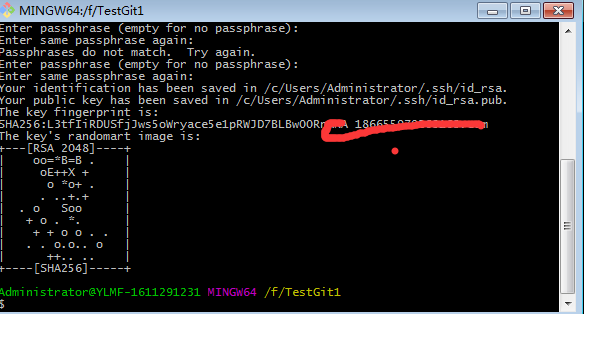
这个时候很开心了SSH key 文件已成功申请了,保存在哪?看看 上图不是有句英语说了吗 ? You public key has heen saved in +路径
这句英语 很简单 一下看就知道什么意思了?这个时候 你欢欢喜喜去这个路径下找 这个id_rsa.pub. 怎么都没看见 我不知道 你那可以找到 但是我的电脑是没有找到 , git 居然欺骗我, 明明没在这个路径下搞定我找了很久都没有找到,这个时候感谢我百度哥 ,告诉我可能在C:\Documents and Settings\Administrator 之后去找,果然就在如果你在这路径还没找到 告诉你个大招 直接全盘搜.shh文件 ,速度慢就是慢了点,但是没关系了 为了解决这个问题
第三步在github 建立 SSH 打开id_rsa.pub文件 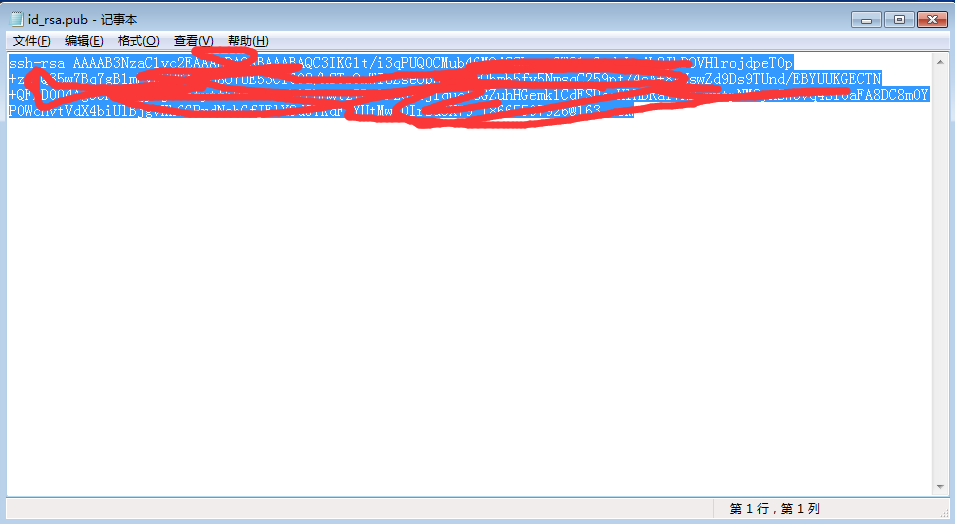
复制里面内容
进入GitHub 后的 操作就用图说明吧!
第一步: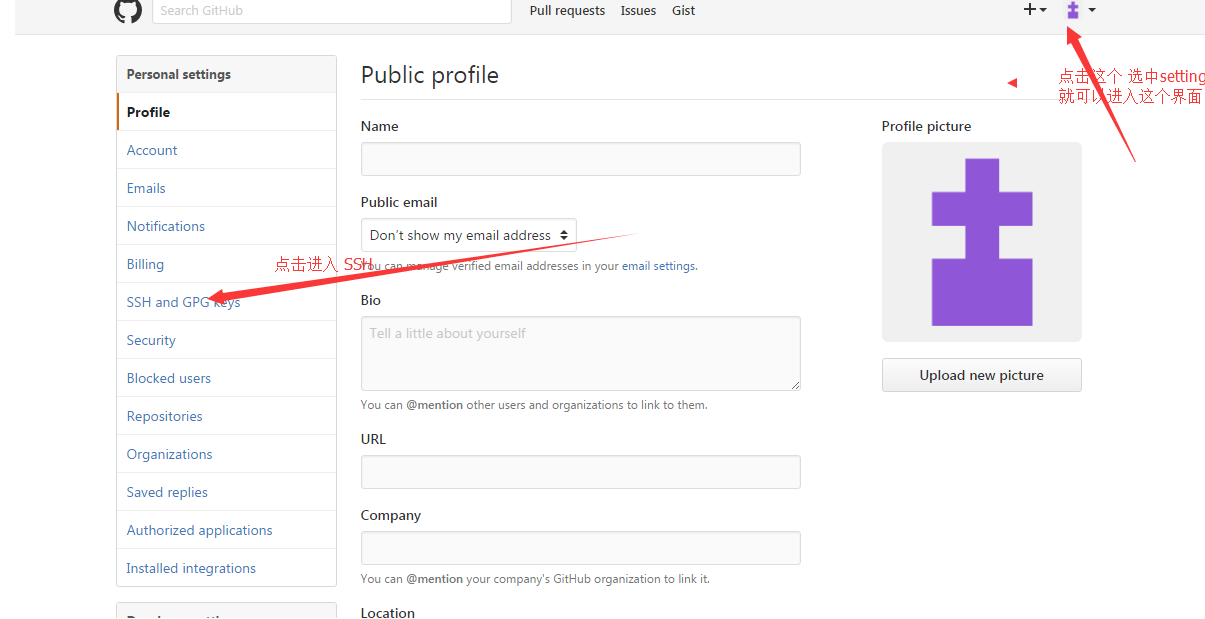
第二步
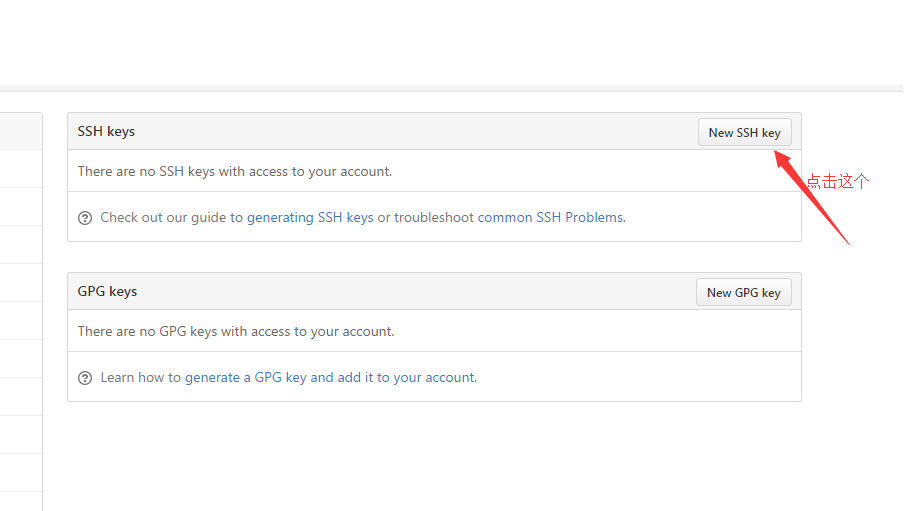
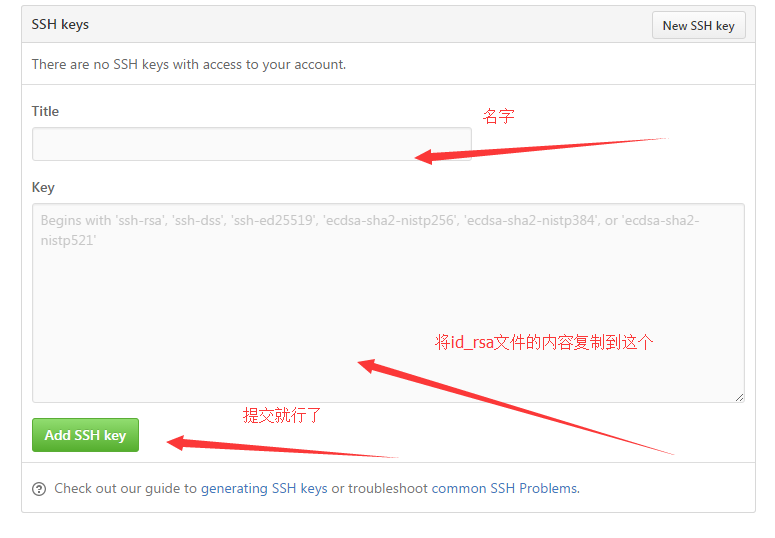
第三步 输入 在git命令你窗口输入ssh -T git@github.com
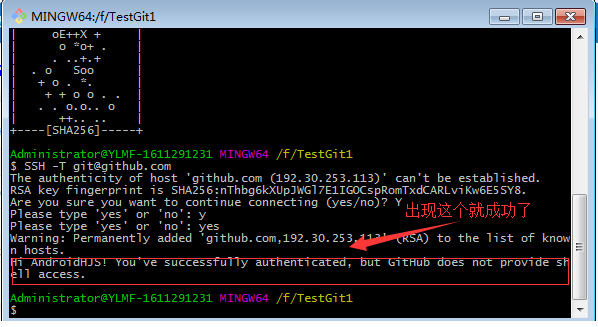
到现在就可以说已经完成 msysgit和github 结合使用
最后我们来测试下 吧 从 github 克隆我们之前创建的仓库吧
输入命令:git clone https://github.com/你的用户名/仓库名.git
如图
输入命令 git add 文件名 添加到文件到仓库 注意点 就是 文件要在 仓库目录里
输入命令 git commit -m “这次提交的说明”

输入命令 git push
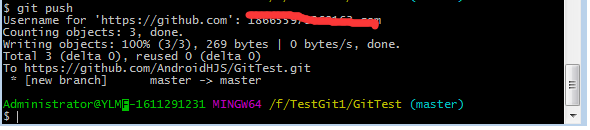
这个时候就可以了 现在 就去gitHub看下吧
给大家看下我的吧
总结
把这个搞定了 还想深入了解Git 给大家比较好的教程吧
[点我有Git教程](http://www.liaoxuefeng.com/wiki/0013739516305929606dd18361248578c67b8067c8c017b000/)








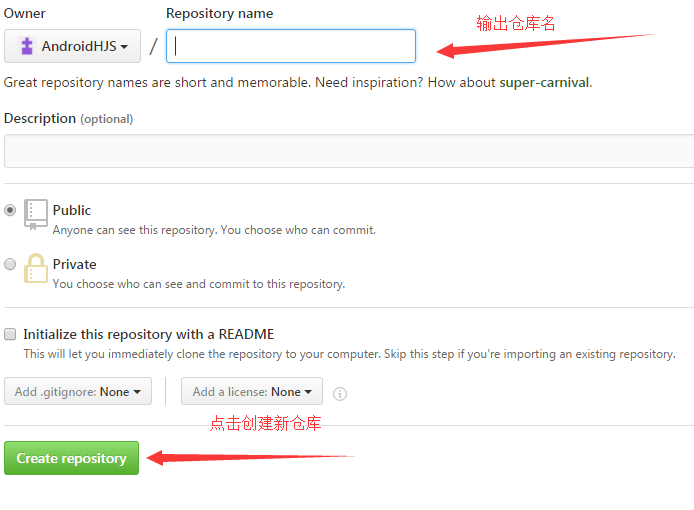














 2919
2919











 被折叠的 条评论
为什么被折叠?
被折叠的 条评论
为什么被折叠?








